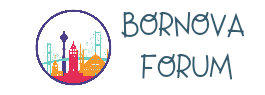Realtek HD Audio Driver Nedir?
Realtek HD Audio Driver, bilgisayarınızdaki ses kartıyla iletişim kurmak için gerekli olan bir yazılım parçasıdır. Bu sürücü, ses kartınızın doğru şekilde çalışmasını sağlar ve bilgisayarınızdan yüksek kaliteli ses çıkışı almanızı sağlar. Realtek HD Audio Driver, çoğu Windows işletim sistemiyle uyumludur ve birçok anakart üreticisi tarafından kullanılır.
Realtek HD Audio Driver'ın yüklü olması, bilgisayarınızın ses işlevselliğinin sağlıklı bir şekilde çalışmasını sağlar. Ancak, bazen bu sürücüyü yeniden yüklemek veya güncellemek gerekebilir, özellikle de bir sorunla karşılaşıldığında veya yeni bir işletim sistemi yüklendiğinde. İşte Realtek HD Audio Driver'ı yüklemenin adımları:
1. Realtek HD Audio Driver İndirme
İlk adım, Realtek HD Audio Driver'ı indirmektir. Bu işlem için öncelikle güvenilir bir kaynaktan en son sürümü indirmeniz önemlidir. Genellikle, Realtek'in resmi web sitesi en güvenilir kaynaklardan biridir. Web sitesine girin ve mevcut olan en son sürümü bulun. İndirme işlemi tamamlandıktan sonra, sürücüyü bilgisayarınıza kaydedin.
2. Mevcut Sürücüyü Kaldırma
Yeni bir sürücü yüklemeye başlamadan önce, mevcut sürücünüzü kaldırmanız önemlidir. Bu adım, çakışmaları önlemeye ve yeni sürücünün sorunsuz bir şekilde yüklenmesine yardımcı olur. Başlat menüsünden "Cihaz Yöneticisi" ni açın. "Ses, video ve oyun denetleyicileri" ne gidin, ardından "Realtek HD Audio" veya benzeri bir öğeyi bulun ve sağ tıklayarak "Sürücüyü Kaldır" seçeneğini seçin.
3. Realtek HD Audio Driver'ı Yükleme
Şimdi, indirdiğiniz Realtek HD Audio Driver dosyasını açın veya kurulum dosyasını çalıştırın. Kurulum sihirbazını takip edin ve talimatları izleyin. Genellikle, varsayılan ayarlarla devam etmek uygun olacaktır. Kurulum tamamlandığında, bilgisayarınızı yeniden başlatmanız istenebilir.
4. Sürücüyü Güncelleme
Yükleme tamamlandıktan sonra, sürücünün güncel olup olmadığını kontrol etmek önemlidir. Bunun için yine "Cihaz Yöneticisi" ni açın, "Ses, video ve oyun denetleyicileri" ne gidin ve sağ tıklayarak "Sürücüyü Güncelle" yi seçin. Bilgisayarınızın internete bağlı olduğundan emin olun ve güncelleme işlemini tamamlayın.
5. Sistem Yapılandırması
Realtek HD Audio Driver'ın doğru çalışması için bazı sistem yapılandırmaları yapmak önemlidir. Bu, ses aygıtlarınızı ve ses özelliklerinizi özelleştirmenize olanak tanır. Bu adım, "Denetim Masası" nda veya Realtek HD Audio Manager gibi bir uygulamada gerçekleştirilebilir. Ses çıkış aygıtlarınızı, ses efektlerini ve diğer önemli özellikleri yapılandırın.
6. Sorun Giderme
Son adım olarak, Realtek HD Audio Driver'ın doğru şekilde çalıştığından emin olmak için birkaç test yapmanız önemlidir. Farklı ses kaynaklarını çalın, hoparlörlerinizi kontrol edin ve herhangi bir sorunla karşılaşıp karşılaşmadığınızı belirleyin. Eğer her şey düzgün çalışıyorsa, sürücü başarıyla yüklenmiş demektir.
Realtek HD Audio Driver'ın doğru şekilde yüklenmesi, bilgisayarınızın ses performansını artırabilir ve sorunsuz bir ses deneyimi sunabilir. Ancak, herhangi bir sorunla karşılaşırsanız veya kurulum işlemi başarısız olursa, internet üzerinde mevcut olan kaynaklardan yardım alabilir veya bilgisayarınızın teknik destek ekibiyle iletişime geçebilirsiniz.
Realtek HD Audio Driver, bilgisayarınızdaki ses kartıyla iletişim kurmak için gerekli olan bir yazılım parçasıdır. Bu sürücü, ses kartınızın doğru şekilde çalışmasını sağlar ve bilgisayarınızdan yüksek kaliteli ses çıkışı almanızı sağlar. Realtek HD Audio Driver, çoğu Windows işletim sistemiyle uyumludur ve birçok anakart üreticisi tarafından kullanılır.
Realtek HD Audio Driver'ın yüklü olması, bilgisayarınızın ses işlevselliğinin sağlıklı bir şekilde çalışmasını sağlar. Ancak, bazen bu sürücüyü yeniden yüklemek veya güncellemek gerekebilir, özellikle de bir sorunla karşılaşıldığında veya yeni bir işletim sistemi yüklendiğinde. İşte Realtek HD Audio Driver'ı yüklemenin adımları:
1. Realtek HD Audio Driver İndirme
İlk adım, Realtek HD Audio Driver'ı indirmektir. Bu işlem için öncelikle güvenilir bir kaynaktan en son sürümü indirmeniz önemlidir. Genellikle, Realtek'in resmi web sitesi en güvenilir kaynaklardan biridir. Web sitesine girin ve mevcut olan en son sürümü bulun. İndirme işlemi tamamlandıktan sonra, sürücüyü bilgisayarınıza kaydedin.
2. Mevcut Sürücüyü Kaldırma
Yeni bir sürücü yüklemeye başlamadan önce, mevcut sürücünüzü kaldırmanız önemlidir. Bu adım, çakışmaları önlemeye ve yeni sürücünün sorunsuz bir şekilde yüklenmesine yardımcı olur. Başlat menüsünden "Cihaz Yöneticisi" ni açın. "Ses, video ve oyun denetleyicileri" ne gidin, ardından "Realtek HD Audio" veya benzeri bir öğeyi bulun ve sağ tıklayarak "Sürücüyü Kaldır" seçeneğini seçin.
3. Realtek HD Audio Driver'ı Yükleme
Şimdi, indirdiğiniz Realtek HD Audio Driver dosyasını açın veya kurulum dosyasını çalıştırın. Kurulum sihirbazını takip edin ve talimatları izleyin. Genellikle, varsayılan ayarlarla devam etmek uygun olacaktır. Kurulum tamamlandığında, bilgisayarınızı yeniden başlatmanız istenebilir.
4. Sürücüyü Güncelleme
Yükleme tamamlandıktan sonra, sürücünün güncel olup olmadığını kontrol etmek önemlidir. Bunun için yine "Cihaz Yöneticisi" ni açın, "Ses, video ve oyun denetleyicileri" ne gidin ve sağ tıklayarak "Sürücüyü Güncelle" yi seçin. Bilgisayarınızın internete bağlı olduğundan emin olun ve güncelleme işlemini tamamlayın.
5. Sistem Yapılandırması
Realtek HD Audio Driver'ın doğru çalışması için bazı sistem yapılandırmaları yapmak önemlidir. Bu, ses aygıtlarınızı ve ses özelliklerinizi özelleştirmenize olanak tanır. Bu adım, "Denetim Masası" nda veya Realtek HD Audio Manager gibi bir uygulamada gerçekleştirilebilir. Ses çıkış aygıtlarınızı, ses efektlerini ve diğer önemli özellikleri yapılandırın.
6. Sorun Giderme
Son adım olarak, Realtek HD Audio Driver'ın doğru şekilde çalıştığından emin olmak için birkaç test yapmanız önemlidir. Farklı ses kaynaklarını çalın, hoparlörlerinizi kontrol edin ve herhangi bir sorunla karşılaşıp karşılaşmadığınızı belirleyin. Eğer her şey düzgün çalışıyorsa, sürücü başarıyla yüklenmiş demektir.
Realtek HD Audio Driver'ın doğru şekilde yüklenmesi, bilgisayarınızın ses performansını artırabilir ve sorunsuz bir ses deneyimi sunabilir. Ancak, herhangi bir sorunla karşılaşırsanız veya kurulum işlemi başarısız olursa, internet üzerinde mevcut olan kaynaklardan yardım alabilir veya bilgisayarınızın teknik destek ekibiyle iletişime geçebilirsiniz.